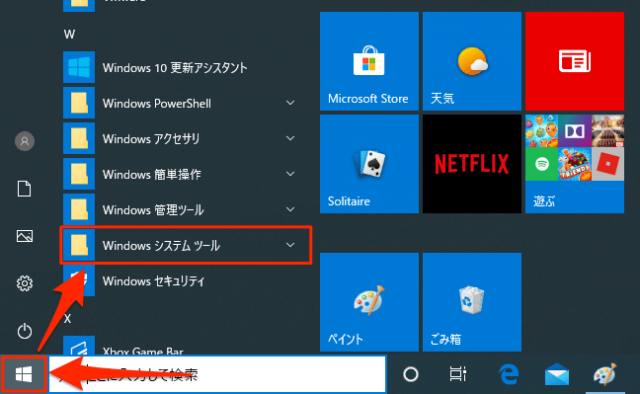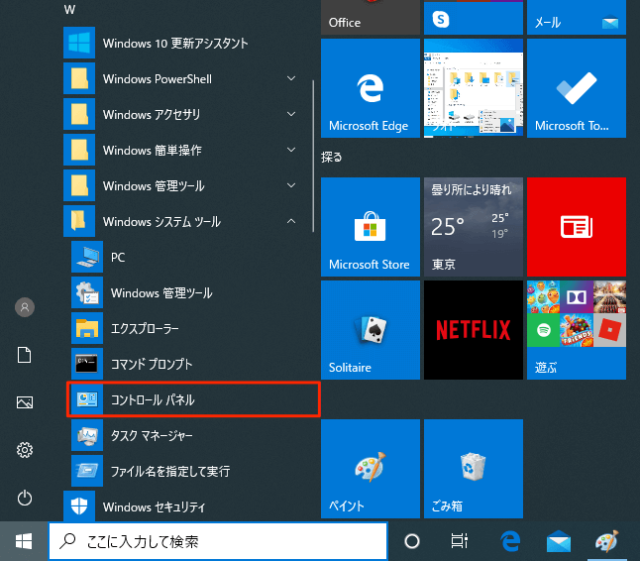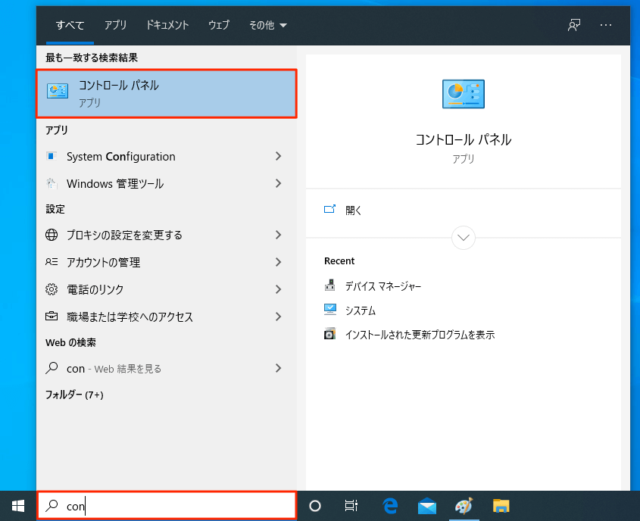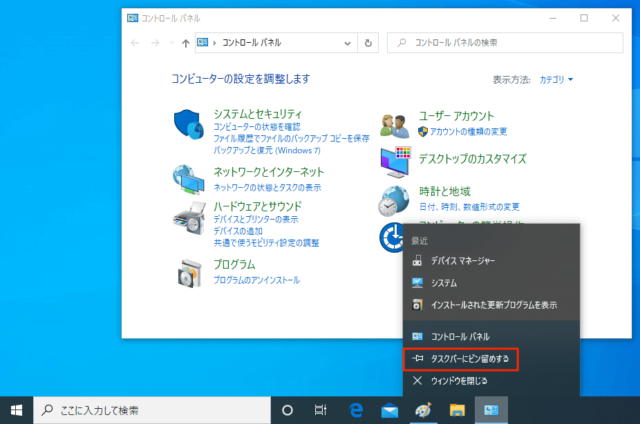Windows10でコントロールパネルを表示する方法について紹介しています。
スタートメニューから表示
「スタート」→「Windowsシステムツール」をクリックします。
※「Windowsシステムツール」は「W」欄にあります。
表示される中から「コントロールパネル」をクリックします。
以上で操作完了です。
検索BOXから表示
検索BOXに「con」を入力して「コントロールパネル」をクリックします。
入力する文字は「co」や「kon」、「こんと」などでも表示されます。どうしても表示されない場合は「コントロールパネル」と入力してみましょう。
使用頻度が高い場合
コントロールパネルの使用頻度が高い場合はデスクトップにショートカットアイコンを表示させたり、タスクバーにピン留めさせるといいでしょう。
デスクトップにショートカットアイコンを設置
デスクトップにコントロールパネルのアイコンを表示する方法はこちらをご覧ください。
手順通りに操作して「コントロールパネル」にチェックを付けるとショートカットを置くことができます。
タスクバーにピン留め
タスクバーにピン留めする場合はコントロールパネルを開いて以下のように操作してください。
タスクバーに表示されているコントロールパネルのアイコンを右クリックします。
「タスクバーにピン留めする」をクリックします。
以上で操作完了です。
あわせてこちらもご覧ください